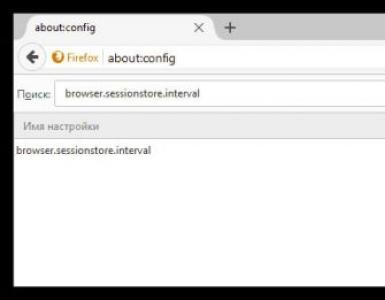Порядок настройки со стороны БП.
Довольно часто встречаются ситуации, когда в организации для расчетов с сотрудниками используется конфигурация «1С: Зарплата и управление персоналом 8», именно тогда возникает необходимость выгружать в бухгалтерскую программу данные по начислению заработной платы, налогу на доходы физических лиц, страховым взносам и прочим выплатам.
В программе 1С: ЗУП 8 ред. 2.5 обмен данными осуществлялся при помощи выгрузки документа в формате XML, также можно было выгружать платежные документы. Затем данные необходимо было загрузить в базу бухгалтерской программы, предварительно произведя определенные настройки. Сделать это можно на вкладке «Зарплата и кадры», выбрав пункт «Загрузка из ЗУП ред. 2.5»
Для загрузки данных нужно было выбрать файл, сформированный ранее при выгрузке из 1С: ЗУП.

Синхронизация данных при использовании программ 1С: ЗУП 8 ред. 3 и 1С: Бухгалтерия 8 ред. 3.0 существенно изменилась. Сейчас нет необходимости каждый раз выгружать и загружать документы в программу 1С: Бухгалтерия. Появилась возможность один раз сделать определенные настройки синхронизации и установить временной отрезок, когда необходимо выполнять обмен. Также пользователь может самостоятельно запускать синхронизацию при необходимости, а не по расписанию.
В БП 3.0 в Параметрах учета (раздел Администрирование) необходимо установить следующую настройку.

В этом же разделе «Администрирование» выбираем пункт «Настройка синхронизации данных», где необходимо установить галочку "Синхронизация данных". Сразу становится доступной одноименная ссылка.

Переходим в 1С: ЗУП и устанавливаем аналогичную галочку в том же пункте на вкладке «Администрирование». Далее необходимо выбрать программу, с которой будет проходить синхронизация. Осуществляем выбор и проставляем префикс ИБ, чтобы знать, в какой из баз был введен документ.


Затем выбираем каталог, через который будет происходить синхронизация.

Здесь проставляем необходимые настройки. Если нужно выгружать только проводки по начислению зарплаты, налогов, взносов, при этом в бухгалтерии расчеты по счету 70 НЕ ведутся в разрезе сотрудников, тогда устанавливаем точку «Сводно по сотрудникам», в этом случае ведомости выгружаться не будут.

В следующем окне показаны параметры синхронизации данных. Проверяем, если все данные введены корректно нажимаем «Далее», если что-то необходимо изменить – «Назад». В нашем случае всё введено корректно, идем Далее.

Теперь проверяем настройки на стороне 1С: Бухгалтерии

Данные настройки необходимо сделать один раз для первой синхронизации. Затем их можно корректировать при необходимости.
Сейчас снова заходим в 1С: Зарплата и управление персоналом 8 и нажимаем на кнопку «Синхронизировать».

Для проверки в БП открываем документ "Отражение зарплаты в бухучете".

Он будет без проводок, для их появления необходимо поставить галочку "Отражено в учете". После установки галочки можно заметить, что данный документ заблокировался для внесения изменений.

И теперь нам нужно заблокировать документ и на стороне программы 1С: Зарплата и управление персоналом. Для этой цели в 1С: Бухгалтерии нажмем кнопку «Синхронизировать».
Проверим результат в 1С: ЗУП: заходим в меню «Зарплата» - «Отражение в бухучете». Видим, что данный документ недоступен для редактирования и автоматически проставлена галочка, которую снять нельзя.

В программах также автоматизирована настройка расписания синхронизации. Здесь пользователь может выбрать удобные для себя параметры.

Таким образом, мы рассмотрели, как настраивается и выполняется синхронизация между программами 1С: ЗУП 8 редации 3 и 1С: Бухгалтерия 8.

Документы ЗУП 3.0 попадающие в БУХ 3.0 при синхронизации:
- «Отражение зарплаты в бухучете» - попадает в одноименный документ бухгалтерской программы, далее происходит непосредственное формирование проводок, на основании перенесенных данных
- «Ведомость …» - в ЗУП 3.0 четыре вида данного документа «Ведомость в банк», «Ведомость в кассу», «Ведомость перечислений на счет» и «Ведомость выплаты через раздатчика». Все эти документы приезжают в бухгалтерскую программу в документ - «Ведомость на выплату зарплаты».
Также существует ряд документов, которые тоже переносятся, но не во всех случаях.
Например, документ - «Начисление оценочных обязательств по отпускам». Когда фирма ведет учет оценочных обязательств, возникает необходимость ежемесячно после формирования документов - «Начисление зарплаты и взносов» и «Отражение зарплаты в бухучете» формировать и рассчитывать документ - «Начисление оценочных обязательств по отпускам». Программа рассчитает накопившиеся суммы обязательств по каждому сотруднику с учетом остатков отпусков и среднего заработка.
После синхронизации в БУХ 3.0 будет создан одноименный документ, который при проведении создаст проводки для отражения рассчитанных оценочных обязательств.
Дополнительный ряд документов, участвующих при синхронизации:
- Депонирование зарплаты (ЗУП) -> Депонирование невыплаченной заработной платы (БУХ)
- Выплата депонированной зарплаты (ЗУП) -> Расходный кассовый ордер или Списание с расчетного счета (БУХ) – в бухгалтерской программе создается документ в зависимости от значения поля «Форма расчетов» зарплатного документа
- Договор займа сотруднику + Выдача займа сотруднику (ЗУП) -> Расходный кассовый ордер или Списание с расчетного счета (БУХ)
- Погашение займа сотрудником (ЗУП) -> Приходный кассовый ордер или Поступление на расчетный счет (БУХ)
Элементы справочников также переносятся из ЗУП при синхронизации. Обратите внимание на справочник - «Организации». Если синхронизация делается впервые и в обеих базах уже внесены организации, то стоит убедиться, чтобы все ключевые сведения (такие как ИНН, КПП) были внесены одинаково в обеих базах. Чтобы программа корректно сопоставила организации.
Также синхронизируются справочники:
- Физические лица
- Подразделения
- Способы отражения зарплаты в бухучете
- Контрагенты
Элементы данных справочников участвуют в синхронизациитолько если они присутствуют в синхронизируемом документе - «Отражение зарплаты в регламентированном учете» или в любом другом выгружаемом документе, если говорить о физических лицах.
Приоритет объектов при синхронизации ЗУП и Бухгалтерии 3.0
Настоятельно рекомендуется изменять данные в синхронизируемых документах только на стороне ЗУП, а не в БУХ. Например, если мы заметили в ведомости в БУХ 3.0 ошибочную сумму, то следует найти ошибку именно в ЗУП, а не править цифру в БУХ. После исправления ошибки в ЗУП – выполнить синхронизацию повторно. Сумма в БУХ изменится автоматически.
Если соблюдать это правило, то для механизма синхронизации приоритетными будут оставаться документы из ЗУП и путаница не возникнет.
Приоритетами можно управлять. Когда после синхронизации программа точно не может определить какой справочник или документ из ЗУП или из БУХ является более приоритетным, то в окне синхронизации автоматически возникнут – предупреждения.
Открыв предупреждения на вкладке– Конфликтыможно увидеть в каких объектах программа «сомневается», приоритет какой программы она выбрала и если требуется изменить его. Как правило, такого рода предупреждения возникают при начальных синхронизациях. Например, элемент справочника «Организации» создан в обеих программах, а состав заполненной информации разный. Если приоритетный элемент находится в ЗУП, а нужно чтобы он был из БУХ, то приоритет можно поменять нажав на кнопку– Пересмотреть.
Настройка Бухгалтерии 3.0 при синхронизации
При синхронизации все настройки программы БУХ 3.0 сосредоточенны в – Параметрах учета, в закладке – Зарплата и Кадры. Именно здесь устанавливается параметр – Во внешней программе, если учет зарплаты будет осуществляться в ЗУП.
Тут же настраивается сводный учет по сотрудникам. В этом случае по 70 счету не будет вестись учет по сотрудникам, и никто в обротке не увидит зарплаты конкретных людей. Удобная функция программы.
В 1С:Бухгалтерию выгружаются только физические лица, а не «сотрудники». Справочник «Сотрудники» будет пуст и создавать сотрудников там не нужно, поскольку кадровый учет ведется в ЗУП. Во всех бухгалтерских документах, где предполагается наличие сотрудников, на самом деле будет осуществляться выбор из справочника «Физические лица».
Первая и последующие синхронизации объектов
Возьмем пример, в ЗУП и в БУХ независимо друг от друга было создано одно и тоже физическое лицо. Если после его создания сделать синхронизацию, то 1С увидит, что в ЗУП появился новый элемент справочника – Физическое лицо и будет искать соответствие ему в Бухгалтерии. Поиск будет вестись по ключевым полям. Для «Физического лица» это – Наименование и дата рождения. Если в Бухгалтерской базе найдется элемент с этими же ключевыми полями, то произойдет запись в специальный регистр – Соответствия объектов информационных баз.
Там будет зафиксировано – какой элемент ЗУП соответствует этому элементу из БУХ. Запись сформируется по уникальному внутреннему идентификатору элемента (он есть у любого элемента всех справочников или документов). При следующей синхронизации программа просто обратиться к этому регистру и определит по нему соответствие, без дополнительных проверок соответствия.
В ЗУП часто создают ведомость, которая по завершении синхронизации выгружается в Бухгалтерию. В случае если данная ведомость будет удалена из Бухгалтерии, то при очередной синхронизации она не выгрузиться снова. В регистре соответствий эта ведомость - ЗУП соответствует уже удаленной ведомости-бух и повторного создания не произойдет.
Здесь поможет лишь повторное создание в ЗУП нового документа (с удалением старого). Его ещё не будет в регистре соответствий и в следствии, при синхронизации в Бухгалтерии будет создан соответствующий документ.
В связи с тем, что стандартных правил переноса зарплаты из ЗУП 3.0 в Бухгалтерию 2.0 нет, и были созданы данные правила.
Правила осуществляют перенос документа Отражение зарплаты в бухучете из Зарплаты и управление персоналом 3.0 в Бухгалтерию предприятия 2.0. Для этого надо в ЗУП открыть обработку и, использовав данные правила, осуществить выгрузку данных, затем в Бухгалтерии, использовав Универсальный обмен данными в формате XML , сделать загрузку данных.
В правилах имеются три параметра:
1) Организация, по которой будут выгружаться данные
2) РазворачиватьПоСотрудникам. Если ставим Да, выгружаются данные в разрезе сотрудников, соответственно если ставим нет, то данные выгружаются сводно.
3) ИзменятьНомерПриЗагрузке. Сделано для избежания конфликта номеров документов при загрузке. Если ставим Да, то номер документа станет с префиксом ЗУП30. Например, номер документа в ЗУП 0000-000001, если ставим этому параметру Да, то номер загруженного документа будет ЗУП30000001.
Пошаговая инструкция:
1) В ЗУП 3.0 запускаете обработку там в имя файла правил на сервере указываем скачанные правила.
3) В имя файла данных на сервере указываем любой файл, куда будут выгружены данные (он нам потом пригодится).
4) Указываем период выгрузки данных
5) Заходим на закладку Параметры выгрузки , где выбираем организацию по которой будет выгрузка.
6) Ставим параметр РазварачиватьПоСотрудникам в Да, если в бухгалтерии нужна детализация по сотрудникам.
7) Ставим ИзменятьНомерПриЗагрузке в Да, если при параметре Нет, при загрузке данных вылезает ошибка, что номер неуникален.
8) Пишем значение параметра СтатьяЗатрат , если хотим изменить стандартное значение Оплата труда . Это будет субконто проводки 69.01 ---70. При изменении этого параметра нужно быть уверенными, что статья которую вы тут укажете есть в бухгалтерской программе. Можно не менять параметр.
9) Параметр СчетУчетаЗП_44_01 отвечает за заралатный счет. По умолчанию параметр равен Да, т.е. зарплатный счет будет 44.01. Если параметр ставим Нет, то зарплатный счёт будет 20.01
10) Жмем кнопочку Выгрузить данные . Сформируется файл с данными.
11) В бухгалтерии запускаем обработку Универсальный обмен данными в формате XML, там заходим во вкладку , где указываем ранее созданный файл. Ставим галочку Использовать транзакции . И жмём кнопочку загрузить данные
12) Проверяем результат загрузки в бухгалтерии - там сформируются документы Отражение зарплаты в регламентированном учете .
Данные правила конвертации и регистрации объектов написаны для БП 2.0.64.37 и ЗУП 2.5.94.2, но, скорее всего, подойдут и для других версий.
После настройки синхронизации происходит автоматическая выгрузка-загрузка из БП в ЗУП следующих данных:
Справочники : Банки, БанковскиеСчета, ДоговорыКонтрагентов, Контрагенты, Организации, ФизическиеЛица
Регистры сведений : КонтактнаяИнформация, ФИОФизЛиц
Из ЗУП в БП:
Справочники : Валюты, Должности, Организации, Подразделения, ПрочиеДоходыИРасходы, РасходыБудущихПериодов, СтатьиЗатрат, ФизическиеЛица
Регистры сведений : ЛичевыеСчета, ПаспортныеДанные, ФИОФизЛиц
Для начала в базах нужно включить использование обмена данными, настроить префиксы узлов, установить интервал опроса регл. заданий и завести пользователей, под которым эти задания будут выполняться, справами "Выполнение синхронизации данных" и перезапустить базы (на всякий пожарный).
1. Настройка БП (порядок настройки не важен, можно начать настройку и с ЗУП)
Открываем Сервис - Обмен данными с продуктами на платформе 1С:Предприятие 8.2 - Обмены данными
Добавляем новую синхронизацию с Розницей 2.0, в настройках ставим "горошинку" создание нового обмена, выбираем каталог обмена, задаем префикс и наименование обмена и при окончании создания снимаем галку с "Выполнить выгрузить данных сейчас". Готово.
После этого открываем эту настройку на редактирование и в параметрах обмена по очереди подгружаем правила обмена и правила регистрации для БП.
2. Настройка ЗУП
Открываем Сервис - Обмен данными с 1C: ERP Управление предприятием 2.0
Добавляем новую синхронизацию, в настройках ставим "горошинку" создание нового обмена, выбираем каталог обмена, задаем префикс и наименование обмена и при окончании создания снимаем галку с "Выполнить выгрузить данных сейчас". Готово.
После этого так же открываем настройку на редактирование и загружаем правила правила обмена и правила регистрации для ЗУП.
Для автоматического обмена необходимо настроить запуск программ как сервис под пользователем, который прописан для рег.заданий.
В настройках правил регистраций изменения не регистрируются для документов и некоторых справочников, кому нужно, можно отредактировать эти правила под себя.
Момент такой, если синхронизация настраивается на работающих конфигурациях, не новых, то возможно задвоение справочников, т.к. в правилах обмена поиск элементов настроен исключительно по "УникальномуИдентификатору", но это дело можно поправить...
P.S. Во избежание задвоений, потерь, перезаписи данных пробную настройку производить на копии баз!!!
P.P.S. Недавно база БП стала зверски зависать при записи контрагента, оказалось что конфа лезет в инет и пытается что-то там проверить по части ИНН контрагента, не знаю по какой причине, может 1С-ники там что-то отлаживают, но до утра по Москве этот сервис не отвечает, а 1С-ка честно ждет ответа, вот и висит... Можно конечно в конфе отключить было это дело, но снимать с поддержки не хочется, пришлось выдумывать велосипед))
Кароче так, в правила регистрации объектов для БП, для справочника "Контрагенты" в обработчик "Перед обработкой" вставляем данный код:
Если Объект.Ссылка = Справочники.Контрагенты.ПустаяСсылка() Тогда СсылкаНового = Справочники.Контрагенты.ПолучитьСсылку(); Объект.УстановитьСсылкуНового(СсылкаНового); Контрагент = Объект.ПолучитьСсылкуНового(); Иначе Контрагент = Объект.Ссылка; КонецЕсли; Попытка УстановитьПривилегированныйРежим(Истина); // Блокируем по Контрагенту СтруктураКлюча = Новый Структура(); СтруктураКлюча.Вставить("Контрагент", Контрагент); Ключ = РегистрыСведений.СостоянияКонтрагентовБЭД.СоздатьКлючЗаписи(СтруктураКлюча); ЗаблокироватьДанныеДляРедактирования(Ключ); // Записываем данные в регистр. НаборЗаписей = РегистрыСведений.СостоянияКонтрагентовБЭД.СоздатьНаборЗаписей(); НаборЗаписей.Отбор.Контрагент.Установить(Контрагент); НаборЗаписей.Очистить(); Запись = НаборЗаписей.Добавить(); Запись.Контрагент = Контрагент; Запись.Состояние = Перечисления.СостоянияКонтрагентаБЭД.Подключен; НаборЗаписей.Записать(); УстановитьПривилегированныйРежим(Ложь); Исключение Операция = Нстр("ru = "Запись результатов проверки подключения контрагентов к 1С-ЭДО в регистр.""); ПодробныйТекстОшибки = ПодробноеПредставлениеОшибки(ИнформацияОбОшибке()); ЭлектронныеДокументыСлужебныйВызовСервера.ОбработатьИсключениеПоЭДНаСервере(Операция, ПодробныйТекстОшибки); КонецПопытки;
После этого сохраняем правила и подгружаем в базу БП.
» с «1С:БП 3.0» базовых версий, поскольку этот вопрос часто вызывает затруднения.
Предварительная настройка программ
В первую очередь необходимо настроить «1С:Бухгалтерию 8.3». С этой целью в разделе «Администрирование» выбираем «Параметры учета», далее - «Настройки зарплаты» - « Учет расчетов по заработной плате и кадровый учет ведутся». Отмечаем пункт «Во внешней программе».
Важно:
«Параметры учета» в новой версии ПО переместились в раздел «Администрирование», при этом изменился их внешний вид: введены пять разных ссылок для разных групп настроек.
Там же в « Администрировании» в « Настройках синхронизации данных» отмечаем соответствующий пункт. Это нужно для разрешения синхронизации.
То же самое надо сделать и в «ЗУП 3.0» - действуем аналогично (названия пунктов такие же).
Настраиваем синхронизацию в «1С:ЗУП 3.0»
Когда будут сделаны предварительные настройки в обеих программах, можно непосредственно настраивать, собственно, синхронизацию. Это можно выполнить в любой из программ. Для примера начнем наши действия с «1С:ЗУП».
- Теперь в «Администрировании» в «Настройке синхронизации данных» стала доступна ссылка синхронизации. Кликаем по ней.
- Далее нужно выбрать, с каким приложением будем синхронизироваться.
- Остановим свой выбор на «Бухгалтерии предприятия, редакция 3.0». В той же вкладке ставим префикс ИБ.
Прим.
Общепринятые: у зарплатного ПО - «ЗК» , у бухгалтерии - «БП» . Этот префикс будет стоять перед номерами документов. Он необходим, чтобы пользователь понимал, в каком ПО создан конкретный документ.
- Дальше выберем способ настройки. Отмечаем пункт «Указать настройки вручную» . Здесь же приложение предложит сделать резервную копию данных.
Важно:
Если вы выполняете синхронизацию в первый раз и не совсем уверены, что будет выгружена и загружена лишь необходимая информация, обязательно сделайте резервную копию . Намного легче восстановить ИБ из нее, чем разбираться с тем, что получилось из-за неверно проведенной синхронизации.
- Нажимаем «Далее».
- Теперь нужно сделать выбор каталога, с помощью которого будет осуществляться обмен данными. Выбираем нужную папку. Заодно можно проверить и возможность записи в него, нажав соответствующую кнопку.
- Кликаем по кнопке «Далее». Два следующих действия просто пропускаем, нажимая «Далее» (эти настройки не требуются).
- Открывается новое окно. Очень важно корректно его заполнить, чтобы синхронизация прошла правильно.
- Проставляем префикс ИБ, с которой будет проводиться синхронизация - в данном примере это БП.
- Проверяем правила выгрузки с помощью ссылки «Изменить правила выгрузки данных». Необходимо здесь точно поставить «Дату начала использования обмена».
Важно:
Если указать неверную дату, документы до нее подгружаться не будут.
- Чтобы переносилось и «Отражение зарплаты», и ведомости, в настройке «Данные для формирования бухгалтерских проводок выгружаются» отмечаем пункт «С детализацией по сотрудникам».
Важно:
Если отметить «Сводно по сотрудникам» - выгружаться будет лишь «Отражение зарплаты в бухучете».
- Нажимаем «Далее».
- Появляется окно с подзаголовком «Все готово для начала синхронизации данных». Проверяем настройки. Все верно - нажмем «Далее». Если нет - «Назад».
- ПО обрабатывает изменения. Открывается окно, где мы сохраняем в отдельном файле сделанные для синхронизации настройки, чтобы воспользоваться им уже в бухгалтерской программе.
- Нажмем «Готово». В выбранной папке появится файл с новыми настройками.
Настроим синхронизацию в «1С:БП 3.0»
- В разделе «Администрирование», в «Настройках синхронизации данных» необходимо вначале разрешить синхронизацию, отметив соответствующий пункт.
- Переходим по ссылке «Синхронизации данных».
- Теперь выберем, с каким ПО будет синхронизация. Укажем «ЗУП 3.0».
- Дальше нам предстоит определить способ настройки синхронизации. Если в другом приложении мы выбрали ручной способ, то в этом отмечаем пункт «Загрузить файл с настройками, созданный в другой программе».
- Выберем сформированный в «1С:ЗУП» файл.
- Нажмем «Далее».
- Затем будет настроен каталог, с помощью которого будет осуществляться обмен. Он автоматически загрузится на основании информации файла настроек.
- Два следующих шага - это дополнительные возможности синхронизации, пропустим их.
- Появится окно, в котором нажмем на ссылку «Изменить правила выгрузки».
- Возникнет окно настройки правил обмена данными. Здесь мы должны указать число, с которого будет проводиться синхронизация.
- Теперь проверим внесенные настройки. Если все верно - можно нажимать «Готово». Настройки синхронизации сохранятся в «1С:Бухгалтерия».